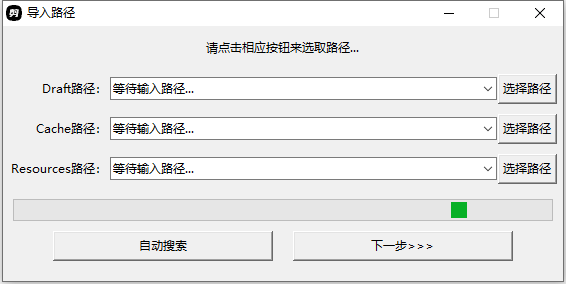
剪映导出助手 v2.56 中文绿色便携版
- 大小:14.7MB
- 分类:媒体其它
- 环境:Windows
- 更新:2022-09-26
热门排行
简介
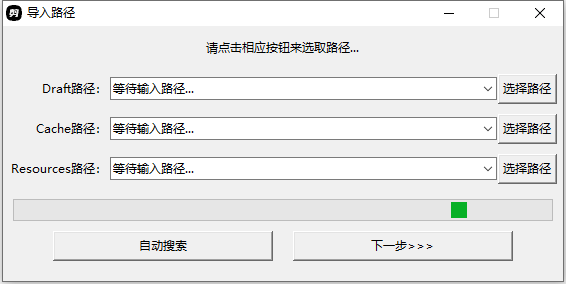
剪映导出助手是一款可以把剪映的索引文件、素材、效果配置等等文件导出的导出工具,包括新增了导出字幕、导出配音众多功能。
关于软件
程序是单文件,下载后直接双击打开就可以用。
由于一些尚未解决的问题,需要管理员授权。
程序运行过程中会产生名为”config.ini“的配置文件,建议下载后用一个文件夹把它包起来,再发送快捷方式到常用的地方,以免配置文件与其他程序的文件相混淆。
如果想要恢复程序设置到默认模式,可以手动把”config.ini“文件删除,但任何时候都不建议手动更改ini文件的内容。
来自果核网友分享@breakhard
使用说明
1.初次使用会打开如下引导窗口,此时建议点【确定】进入自动搜索模式;如果点击【取消】则会进入手动选取路径模式,手动模式仅建议对相关路径比较熟悉的老手使用。
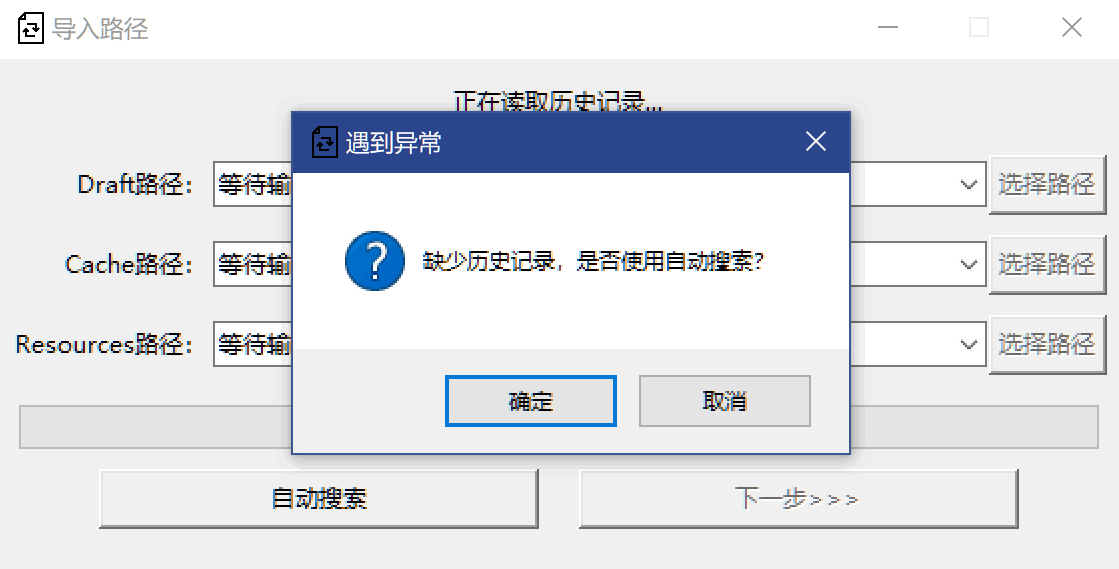
欢迎页面
2.点击【确定】后,程序进入自动搜索模式,会遍历你的电脑上的所有文件(没错,就是所有文件来寻找几个关键路径。不过你放心,这个小工具没有任何联网功能,即使它扫描到了一些你的隐私文件你也不必为此担忧)。
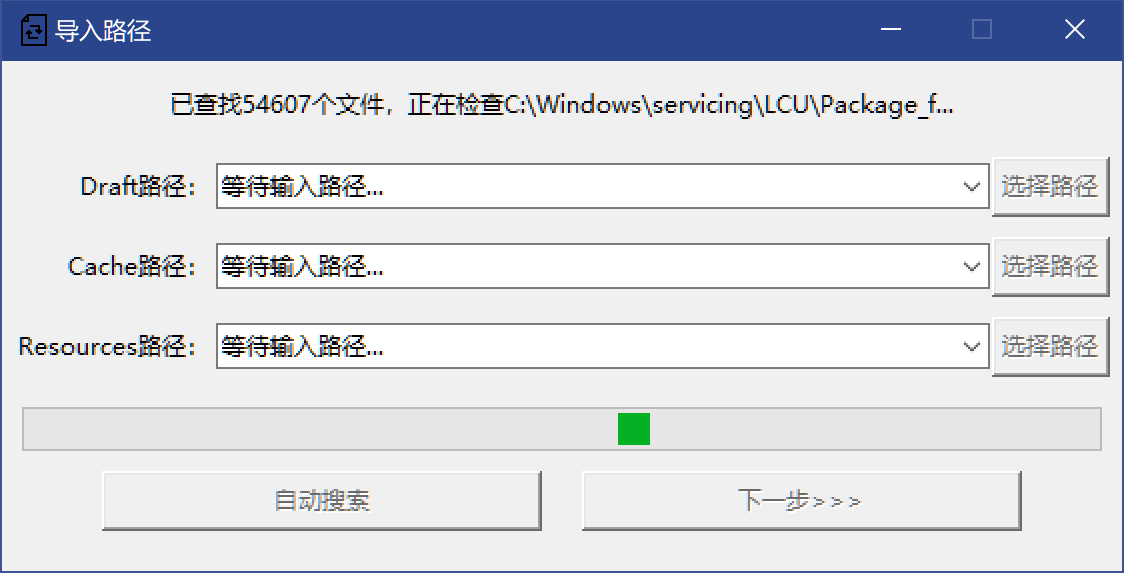
自动查找中
3.自动搜索把所有必要的路径找到并将记录之后,下方【自动搜索】和【下一步】的按钮才会恢复到可用状态。
注意,如果你安装过几个不同版本的剪映,或者自己设置过草稿的位置,那么搜索到的路径可能有多个,此时你需要手动选择或者点击组合框选取当前安装的剪映所使用的路径。
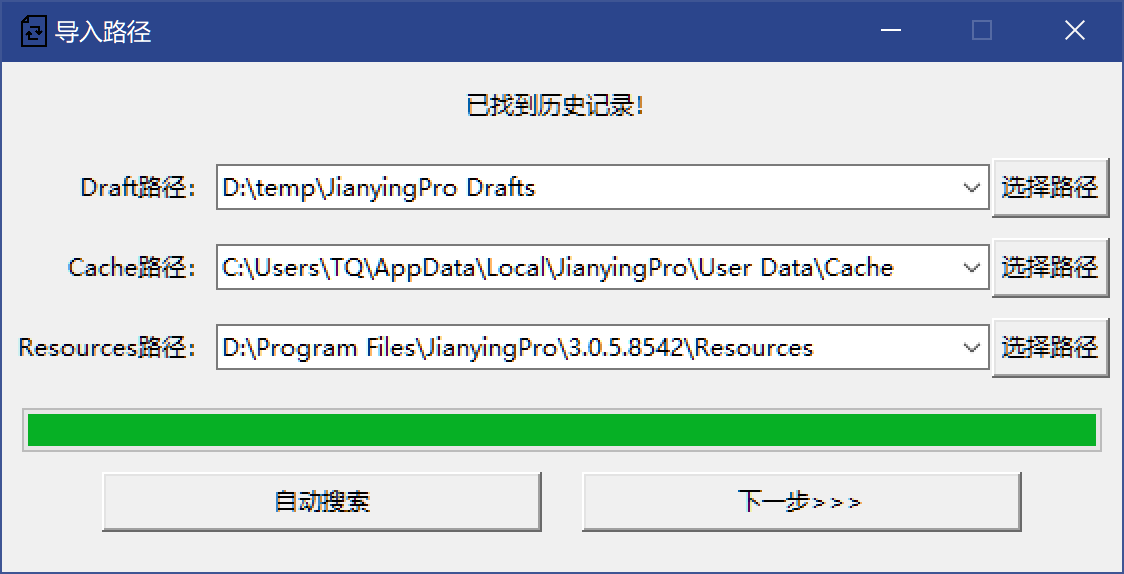
查找完成
4.如果使用过程中更换了路径,那么你可以再点击【自动搜索】或者【选择路径】,以便在不频繁重启程序的情况下也能更新关键路径的数据。
5.点击【下一步】即可打开程序的主窗口,此时引导窗口依然是存在的,不过,为了防止好奇的用户一下子点出好几个主窗口,引导窗口此时已变为不再接受任何点击动作的状态。
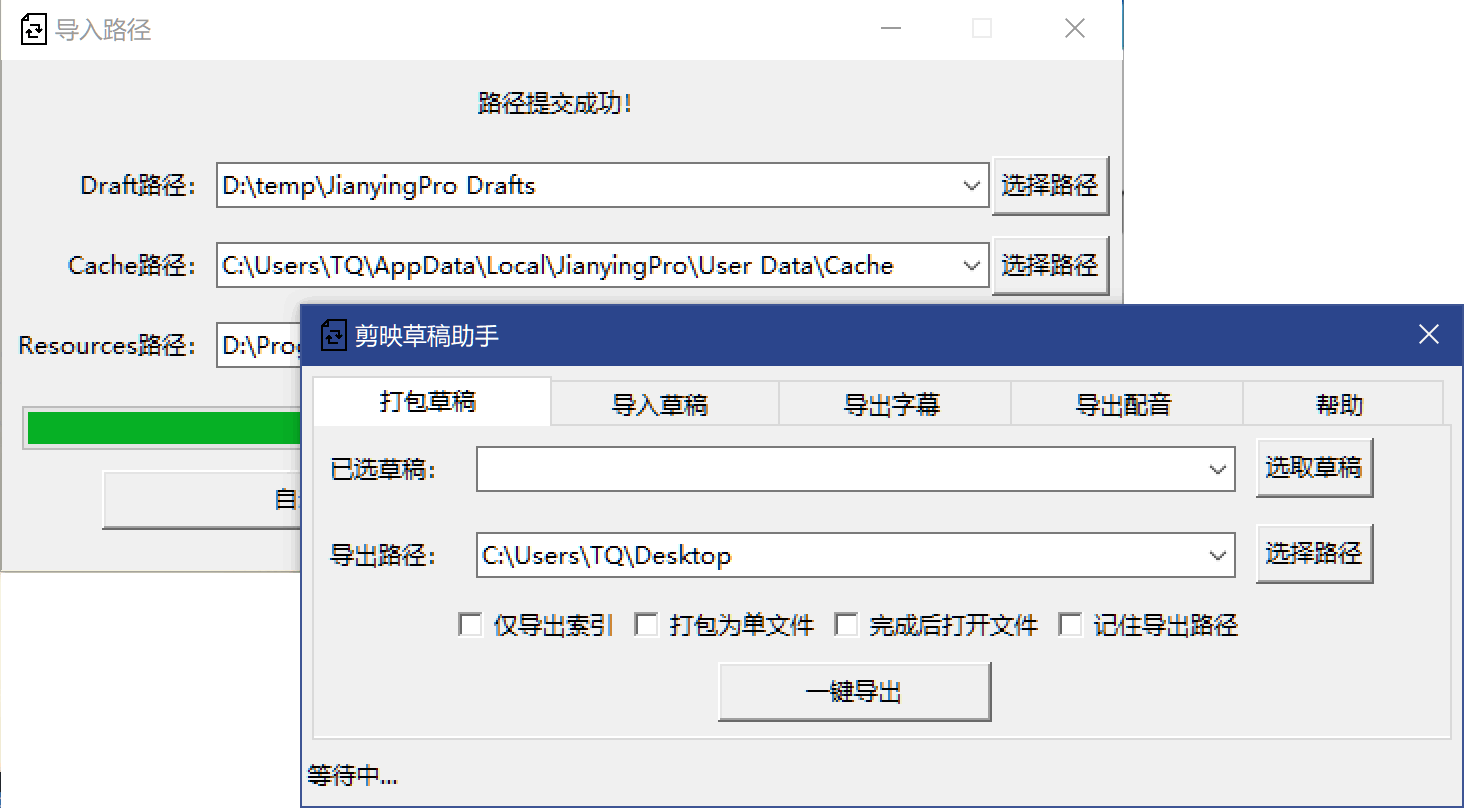
主窗口已打开
6.程序有四个主要功能,分别是【打包草稿】、【导入草稿】、【导出字幕】、【导出配音】。
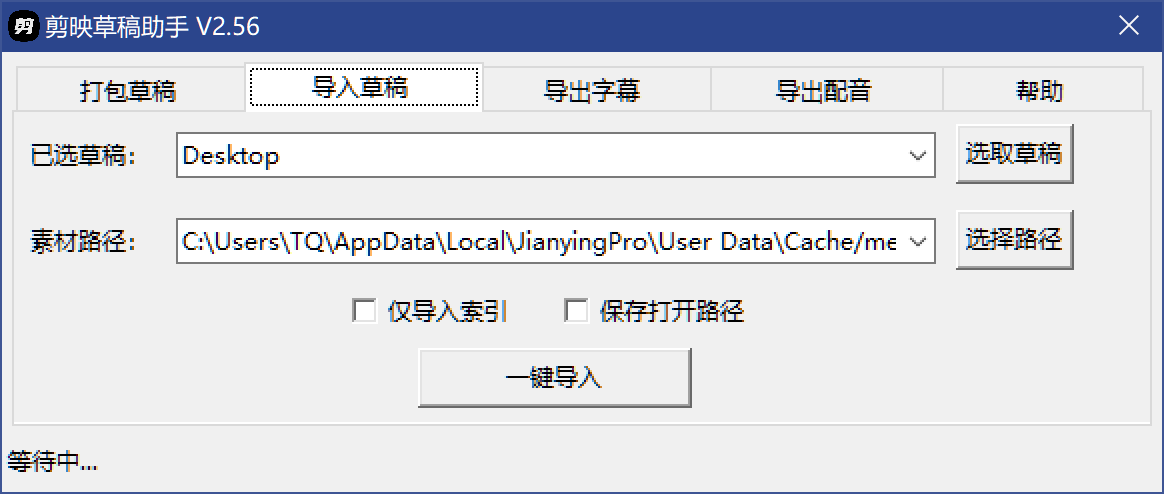
导入草稿
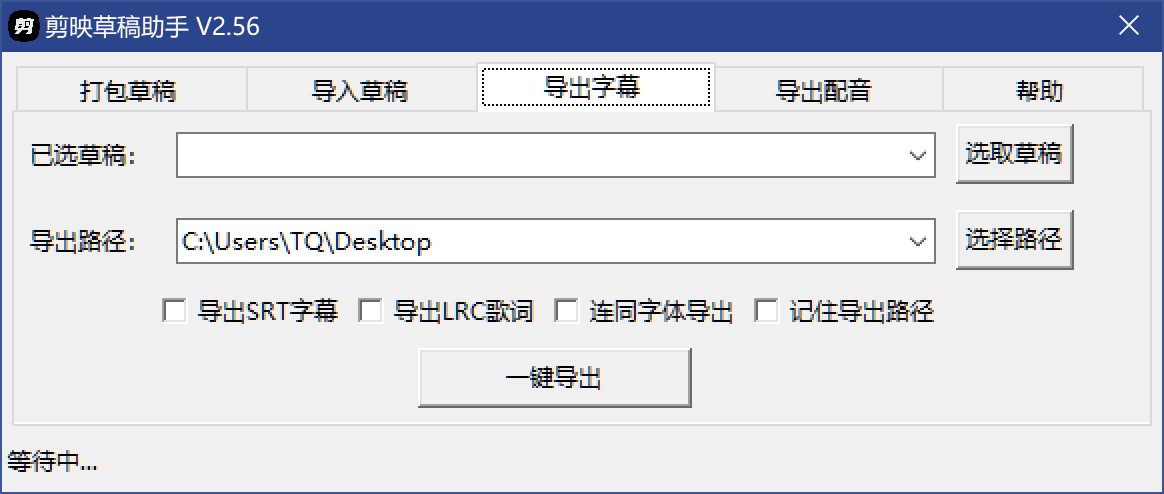
导出字幕
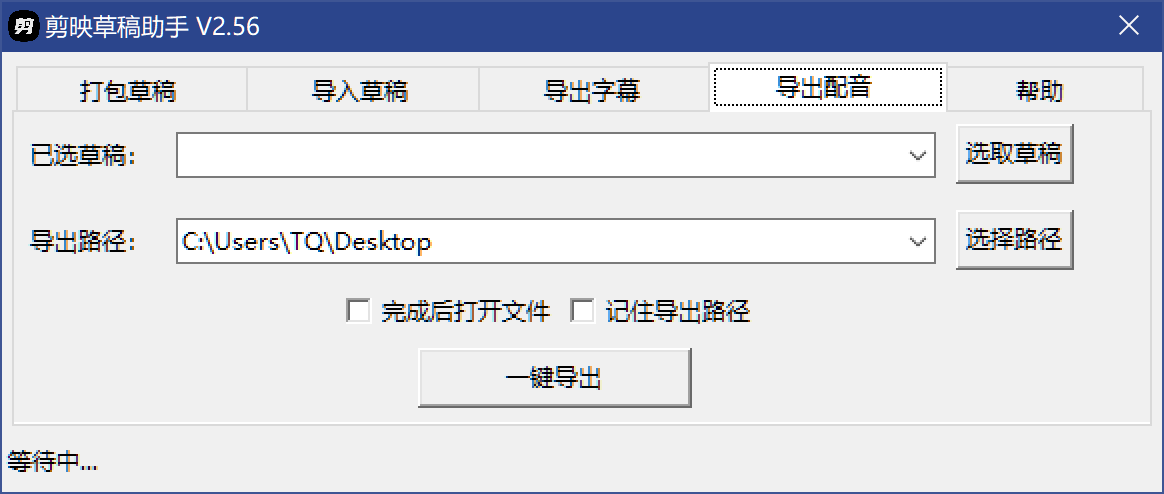
导出配音
基本逻辑都差不多,选取草稿、选取目标位置、一键导入/导出,而且支持一次选取多个草稿。
一些好的建议
【导出草稿】的【仅导出索引】这个选项仅建议老手使用,这个选项会加快导出速度,但必须确保你将要导入的电脑上的素材已经完美地安放妥当。新手不建议选这个选项,或者在完成一次基础的导入之后,如果那次导入之后没有增加新的素材,那么可以仅导出索引。
【导出草稿】会把所有素材放到一个叫“meta”的子文件夹,所以一些同名但不同路径的素材被收集放到一起时会互相覆盖导致文件缺失,不过我并不打算修复这个“bug”。对素材进行整理和命名是一个剪辑师的基本修养,而不是每个文件都以“1111.mp4”或者“000.jpg”这种风格进行命名,滚键盘的“fa5f4awefg4a587rgawqr7.mp4”都比这强。
【导出草稿】的【导出单文件】会把文件夹打包为.zip格式,方便小白用户把工程文件发给别人。但是由于是单线程压缩,因此会大大增加导出时间,建议老手手动采用7z或者Bandizip等工具打包,速度会更快。
导出字幕功能其实大有用处,比如把【老师的课堂录音】、【重要的领导讲话】、【重要的会议】转换为文本来进行快速整理和阅读,当然,你不能指望机器能理解你那些太专业的术语。
【导出字幕】功能支持.srt字幕和.lrc歌词,暂时不打算开发导出.ass字幕的功能,因为会给程序带来非常大的额外负担。建议把导出的.srt加入到专业的字幕编辑软件(如ArcTime)中进行进一步丰富样式。
【导出配音】功能导出的是一些配音音频的碎片,暂时不打算对其进行合并,因为这同样会给程序带来额外的负担。导出的碎片已经按先后顺序标好序号,建议在文件管理器中点击“名称”对其排序后再拖入Audition等软件中进一步编辑。













 chrome下载
chrome下载 知乎下载
知乎下载 Kimi下载
Kimi下载 微信下载
微信下载 天猫下载
天猫下载 百度地图下载
百度地图下载 携程下载
携程下载 QQ音乐下载
QQ音乐下载